Android Copy Paste Guide: Kako kopirati besedilo, povezave in fotografije
Nasveti In Triki Za Android / / August 04, 2021
Oglasi
V tej vadnici vam bomo prikazali korake za kopiranje besedil, povezav in fotografij v napravo Android. Ta funkcionalnost je med najosnovnejšimi, a pomembnimi operacijami, ki bi jih lahko izkoristili. Čeprav ste tega morda navajeni v osebnem ali prenosnem računalniku, kaj pa naprave Android? Če ste pred kratkim stopili v operacijski sistem, ki je v lasti Googla, boste morda potrebovali pomoč pri poznavanju notranje strani te funkcije. In tu vam bo pomagal ta vodnik.
Za tiste, ki ne vedo, pametni telefon Android ne podpira samo kopiranja in lepljenja besedil in URL-jev (povezav), temveč lahko v to domeno vključite celo fotografije. Na tej noti nadaljujmo z navodili, kako bi lahko vse to dosegli. Upoštevajte le, da čeprav obstaja ogromno naprav, vsaka s svojo prilagojeno preobleko OS, vendar osnovno načelo ostane nedotaknjeno. Spodnja navodila so torej splošno uporabna za skoraj vsako napravo Android.
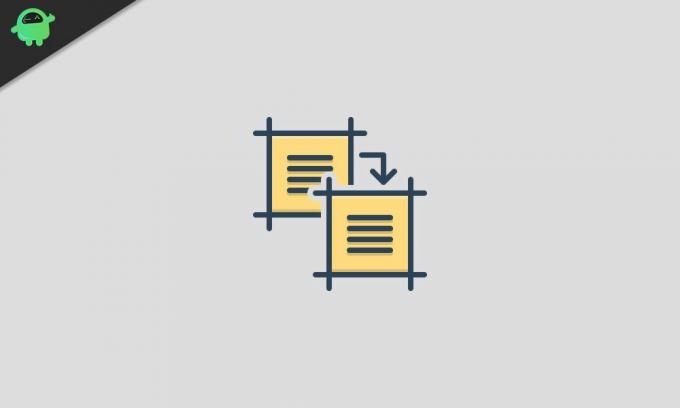
Kazalo
- 1 Kopiraj-prilepi besedila v Androidu
- 2 Kako kopirati in prilepiti povezave v Androidu
- 3 Kopiraj-prilepi fotografije v Androidu
- 4 Uporaba odložišča v sistemu Android
Kopiraj-prilepi besedila v Androidu
Začnimo z navodili za kopiranje in lepljenje z besedili. Denimo, da v svoji napravi brskate po strani z brskalnikom Chrome. Če želite kopirati katero koli besedo, preprosto pritisnite nanjo. To bo prineslo prekrivni meni z nekaj možnostmi. Izberite Kopiraj in ključna beseda bi bila kopirana.
Oglasi

Po drugi strani pa, če želite kopirati več besed, lahko povlečete modre oznake do želenih besed s hrbtne strani. Ko je izbira končana, samo pritisnite možnost Kopiraj.

Potem, če želite izbrati vse besede na strani, lahko izvajanje omenjene geste traja precej časa. Boljša ideja bi bila, da dolgo pritisnete besedo in nato izberete možnost Izberi vse. Ko je vse izbrano, samo tapnite možnost Kopiraj (morda boste morali malo pomakniti stran, da odprete to možnost).

Oglasi
Zdaj, da prilepite ta besedila, se preprosto pomaknite na želeni zaslon in dolgo pritisnite na prazno območje. Na koncu med možnostmi izberite Prilepi in to je to.
Kako kopirati in prilepiti povezave v Androidu
Osredotočimo se zdaj na kopiranje povezav v Android. Recimo, da želite brskalnik Chrome osredotočiti, želite kopirati URL trenutne strani. Za to preprosto pojdite v naslovno vrstico in pod naslovno vrstico bi morali videti URL te strani. Potem bodo poleg URL-ja tri možnosti: Skupna raba, Kopiranje in Urejanje. Samo pritisnite srednjo ikono in URL bo kopiran.
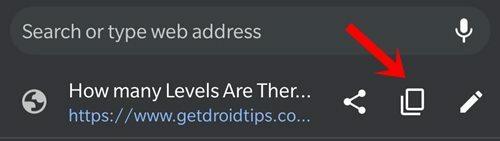
Če želite kopirati katero koli povezavo, ki je prikazana v odstavku, dolgo pritisnite na to povezano besedo. prikazal se bo pojavni meni, v njem izberite Copy Link Address. Tik pod tem je besedilo Kopiraj besedilo, ne smete zamenjati obeh. Prva možnost bo kopirala osnovno povezavo te ključne besede, druga možnost pa samo to besedo in ne vdelane povezave.
Oglasi
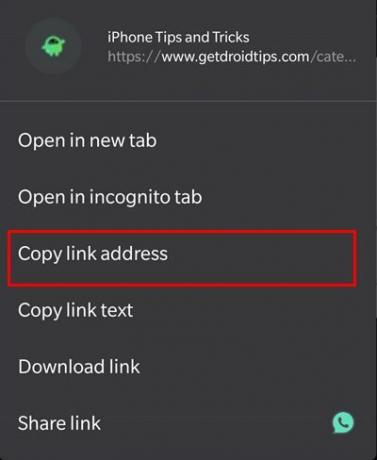
Na primer, če kopirate povezavo z naslednjo besedo: “Google Drive“, Nato bo kopiral URL za to besedo ( https://www.getdroidtips.com/tag/google-drive/). Po drugi strani pa bo z besedilom Kopiraj povezavo beseda Google Drive kopirana brez povezave. Če govorimo o lepljenju teh povezav, so koraki podobni kot pri besedilih. Samo dolgo pritisnite na želeno regijo in prikazal se bo meni, od tam pritisnite možnost Prilepi.
Kopiraj-prilepi fotografije v Androidu
Zdaj vas seznanimo s koraki za kopiranje in lepljenje slik v Androidu. Upoštevajte, da te funkcije ne podpira veliko aplikacij. Poleg tega lahko nekatere slike povzročijo težavo ali dve med kopiranjem v odložišče. Torej, upoštevajoč to, dolgo pritisnite na želeno sliko na spletni strani. Odprl se bo pojavni meni, v katerem izberite Kopiraj sliko.

Zdaj se usmerite na polje, ki podpira možnost lepljenja slik. Nato prikličite tipkovnico, dolgo pritisnite na območje za tipkanje in v meniju izberite Prilepi. Če imate pri izvajanju teh korakov kakršne koli težave, je bolje, da sliko prenesete in nato delite s predvidenim uporabnikom. Za to dolgo pritisnite na sliko in izberite Prenesi sliko. Nato ga delite z izbrano aplikacijo.
Uporaba odložišča v sistemu Android
Čeprav v Androidu ni izvorne aplikacije za odložišče, lahko pa do nje dostopate iz različnih neodvisnih aplikacij, kot sta GBoard in Swift Keyboard. Kar zadeva pomembnost odložišča, hrani predhodno kopirana besedila, povezave in fotografije, ki bi jih lahko uporabili pozneje. Tukaj so koraki za uporabo odložišča v Androidu (koraki se izvajajo z uporabo Aplikacija Gboard).
- Za začetek kopirajte in prilepite vsa besedila, povezave ali slike z uporabo zgoraj navedenih navodil.
- Nato odprite aplikacijo Gboard in nato izberite območje za vnos besedila.
- Dotaknite se treh vodoravnih pik, ki se nahajajo skrajno desno. V meniju izberite odložišče.
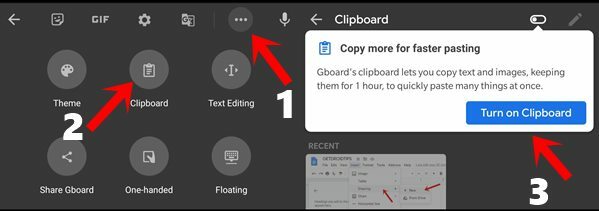
- Prvič boste morali omogočiti preklop med odlagališčem. Vklopite ga po navodilih. Od zdaj naprej je vse, do česar kopirate, dostopno od tu.
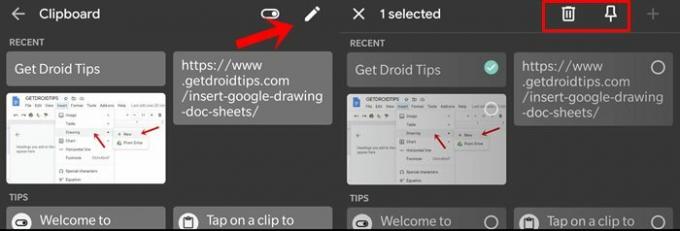
- Iz tega odložišča lahko tudi izbrišete predmete ali ga pripnete. Za to se zgoraj desno dotaknite možnosti Uredi in izberite želeni posnetek. Nato izvedite želeno dejanje (pripnite ali izbrišite).
To je to. To so bili koraki za kopiranje in lepljenje besedil, povezav in fotografij v napravi Android. Sporočite nam svoje mnenje o istem v spodnjem oddelku za komentarje. Zaokrožujem, tukaj je nekaj enako koristnih Nasveti in triki za iPhone, Nasveti in triki za računalnike, in Nasveti in triki za Android da bi se morali tudi odjaviti.



